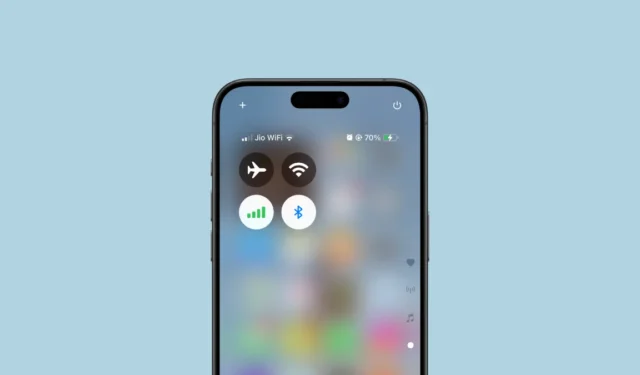
Con l’uscita di iOS 18 , Apple ha lanciato un Control Center personalizzabile con controlli ridimensionabili e più pagine. Tuttavia, il controllo Connectivity di nuova concezione ha lasciato molti utenti frustrati.
Il widget di controllo della connettività rinnovato nel Control Center può assumere la forma di un quadrato 2×2 o di un widget a schermo intero che occupa un’intera pagina. Nonostante la diffusa preferenza per il widget 2×2, il suo layout è un po’ disorganizzato. In particolare, è inclusa l’icona AirDrop, che molti utenti trovano poco utile. Sfortunatamente, il widget della connettività di Apple non è personalizzabile. Tuttavia, una soluzione alternativa intelligente condivisa da un Redditor ti consente di selezionare le tue icone preferite per il Control Center.
Questo metodo ti consente di aggiungere tutte le tue icone di connettività direttamente al Control Center. Per attivare Airplane Mode , Cellular Data e Bluetooth , è semplice, poiché questi controlli esistono già in modo indipendente. Tuttavia, per aggiungere Wi-Fi , dovrai utilizzare un Shortcut . Ecco una guida passo passo:
- Inizia aggiungendo una scorciatoia Wi-Fi alla tua app Shortcuts . Puoi crearne una da zero o usare una scorciatoia predefinita disponibile qui . Questa scorciatoia attiva e disattiva il Wi-Fi; apri semplicemente il link sul tuo iPhone.
- Verrai reindirizzato all’app Shortcuts. Tocca ‘Aggiungi scorciatoia’ per integrarla.
- Successivamente, accedi al Centro di controllo sul tuo iPhone scorrendo verso il basso dall’angolo in alto a destra.
- Tieni premuto lo spazio vuoto o tocca l’icona ‘+’ in alto a sinistra per accedere alla modalità di personalizzazione.
- Tocca il pulsante “Aggiungi un controllo” in basso.
- Per includere i controlli esistenti, cerca ‘Connectivity’. Troverai tutti i controlli rilevanti lì; procedi ad aggiungerli uno per uno.
- Per aggiungere il controllo ‘Wi-Fi’, cerca ‘Scorciatoie’ usando l’opzione di ricerca. Seleziona ‘Scorciatoia’ dalle scelte.
- Quindi, tocca “Scegli” dal menu.
- Seleziona “Wi-Fi” dall’elenco delle scorciatoie.
- Chiudere il menu di selezione delle scorciatoie e ridimensionare il controllo Wi-Fi in una piccola icona utilizzando la maniglia nell’angolo in basso a destra.
- Ora dovresti avere quattro piccole icone diverse per Airplane Mode, Wi-Fi, Bluetooth e Cellular. Sentiti libero di disporle in qualsiasi formazione, che sia una linea retta o un quadrato, per imitare il layout del widget Connectivity.
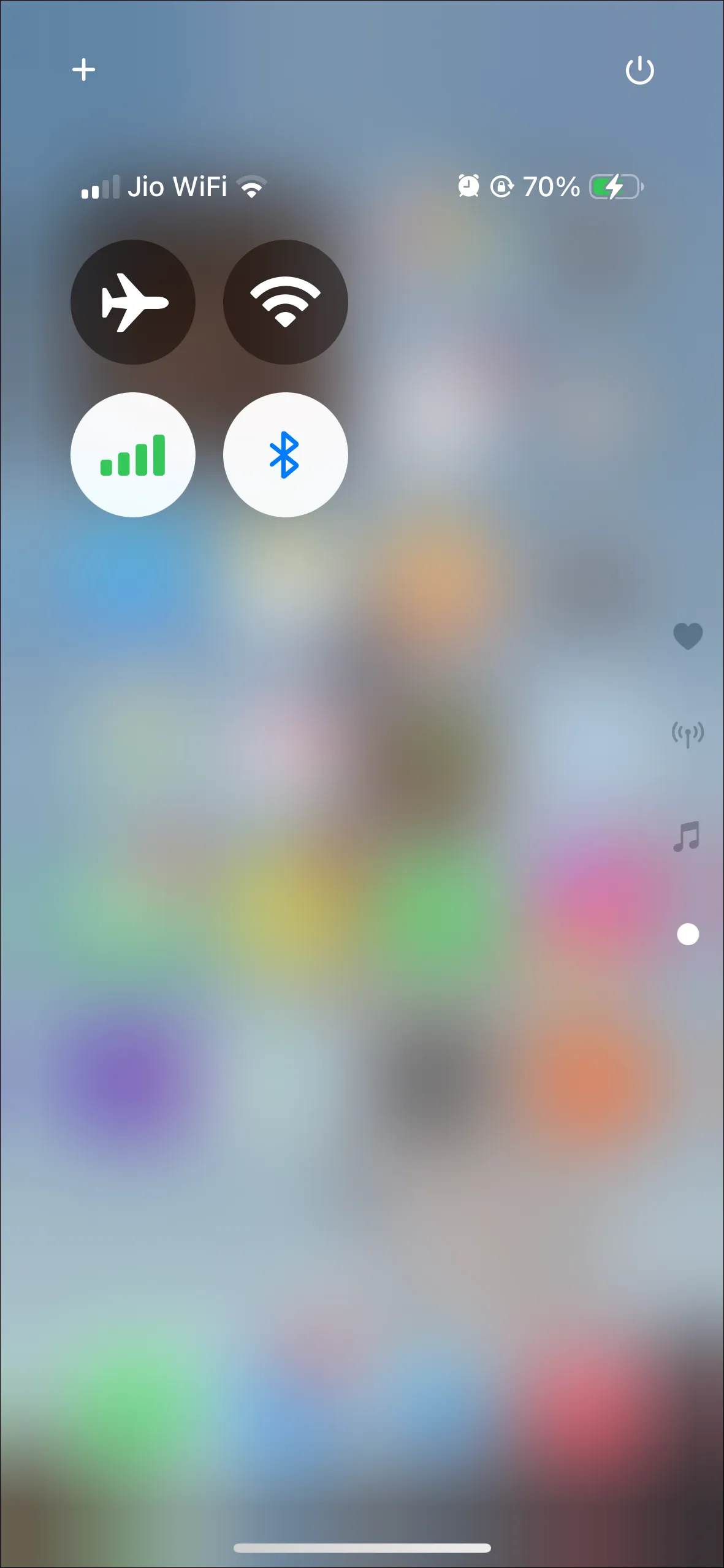
Note importanti:
- Mentre gli altri controlli mantengono la loro funzionalità standard del widget Connettività, l’utilizzo del Wi-Fi come scorciatoia potrebbe presentare alcune limitazioni.
- L’icona Wi-Fi non cambierà colore per riflettere lo stato Wi-Fi attivo e tenendo premuta a lungo questa icona non sarà possibile cambiare rete Wi-Fi.
- Si spera che Apple introduca un’icona Wi-Fi nativa nei futuri aggiornamenti o fornisca un’opzione per riordinare le icone nel widget Connettività.




Lascia un commento